Bagaimana untuk mengembalikan bar alat teratas daripada Chrome dalam Windows 10
Dalam Chrome, bar alat teratas termasuk penanda halaman, sambungan dan banyak lagi untuk akses cepat dan mudah. Jika anda secara tidak sengaja menyembunyikannya, atau entah bagaimana ia hilang dan anda ingin membawanya kembali, ia adalah mudah. Kadangkala, jika anda bekerja dalam mod skrin penuh, bar alat hilang secara lalai. Sekali lagi, dalam artikel ini, terdapat beberapa langkah mudah untuk memulihkannya, jadi baca artikel ini dengan teliti untuk menyahsembunyikan bar alat dalam Chrome.
Kaedah 1: Pulihkan Bar Alat menggunakan Pilihan Penanda Halaman
Langkah 1: Buka Chrome Penyemak Imbas
Langkah 2: Masukkan chrome ://settings dan tekan Kekunci Enter
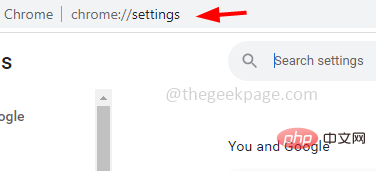
Penampilan
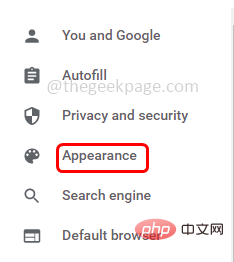
dayakan pilihan Tunjukkan Bar Penanda Halaman dengan mengklik bar togol di sebelahnya
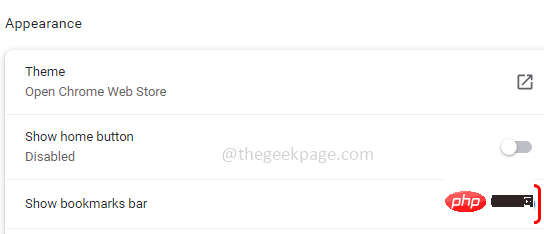
mendayakan pilihan Tunjukkan Butang Laman Utama dengan mengklik bar togol di sebelahnya. Kemudian semak sama ada masalah itu telah diselesaikan.
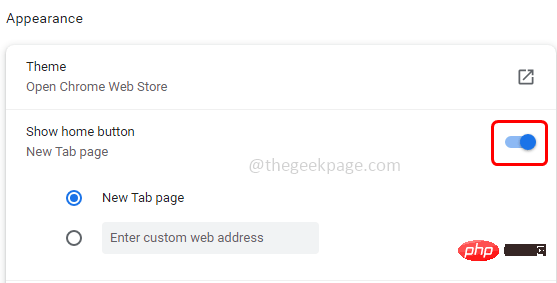
Langkah 1: Buka penyemak imbas chrome, dan klik
tiga titik
di sudut kanan atas penyemak imbas Langkah 2: Dalam Senarai, klik padaLagi Alat
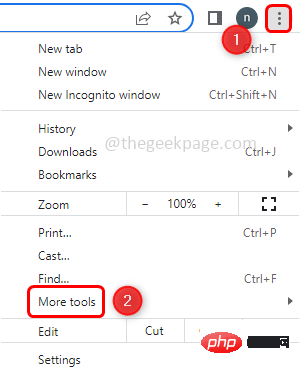
Sambungan
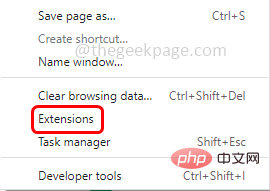
dayakan togol yang terdapat di dalamnya Lajur .
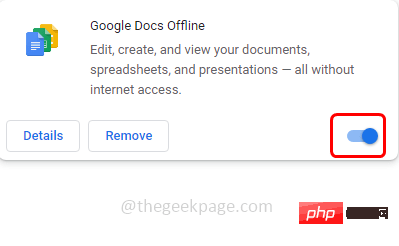
F11 pada papan kekunci anda.
Kaedah 4: Jalankan imbasan virus Ada kalanya ciri tidak akan berfungsi seperti yang diharapkan jika komputer terjejas oleh perisian hasad atau virus. Jadi sila jalankan imbasan virus. Anda boleh mengimbas komputer anda menggunakan perisian antivirus. Terdapat pelbagai perisian antivirus yang tersedia di pasaran seperti Bitdefender Antivirus, Total AV, dll. Kaedah 5: Pasang semula Google Chrome Langkah 1: Buka Tetapan Windows menggunakan kekunci Windows+I bersama-sama
Langkah 2: KlikApl
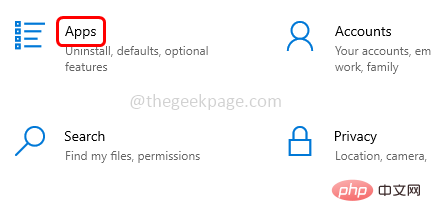
Google Chrome dalam Apl dan Ciri dan klik padanya
Langkah 4: Kemudian klik pada butang Nyahpasang untukNyahpasangChrome
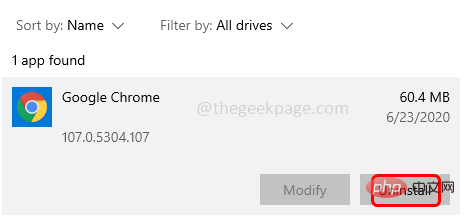
Muat turun Chrome Butang
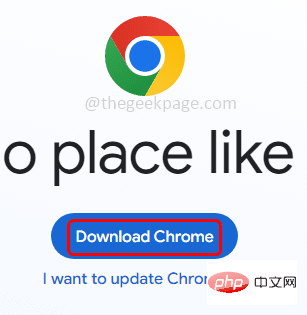
Atas ialah kandungan terperinci Bagaimana untuk mengembalikan bar alat teratas daripada Chrome dalam Windows 10. Untuk maklumat lanjut, sila ikut artikel berkaitan lain di laman web China PHP!

Alat AI Hot

Undresser.AI Undress
Apl berkuasa AI untuk mencipta foto bogel yang realistik

AI Clothes Remover
Alat AI dalam talian untuk mengeluarkan pakaian daripada foto.

Undress AI Tool
Gambar buka pakaian secara percuma

Clothoff.io
Penyingkiran pakaian AI

Video Face Swap
Tukar muka dalam mana-mana video dengan mudah menggunakan alat tukar muka AI percuma kami!

Artikel Panas

Alat panas

Notepad++7.3.1
Editor kod yang mudah digunakan dan percuma

SublimeText3 versi Cina
Versi Cina, sangat mudah digunakan

Hantar Studio 13.0.1
Persekitaran pembangunan bersepadu PHP yang berkuasa

Dreamweaver CS6
Alat pembangunan web visual

SublimeText3 versi Mac
Perisian penyuntingan kod peringkat Tuhan (SublimeText3)

Topik panas
 1393
1393
 52
52
 1207
1207
 24
24
 Cara memasang versi pemalam penyemak imbas Doubao - kaedah pemasangan pemalam penyemak imbas Doubao
May 07, 2024 pm 07:16 PM
Cara memasang versi pemalam penyemak imbas Doubao - kaedah pemasangan pemalam penyemak imbas Doubao
May 07, 2024 pm 07:16 PM
Doubao ialah AI yang komprehensif dan berkuasa Dengan sokongannya, kami dapat menyelesaikan penulisan, lukisan, penyemakan maklumat dan tugasan lain dengan lebih cepat, sekali gus meningkatkan kecekapan kerja. Doubao mempunyai klien PC dan pemalam penyemak imbas Editor berikut akan memperkenalkan kaedah pemasangan pemalam penyemak imbas Doubao Bagi mereka yang tidak pasti, mari kita lihat Google Chrome sebagai contoh , kami pergi ke tapak web rasmi Doubao Muat turun pemalam beanbao terus. 2. Selepas memuat turun versi pemalam penyemak imbas Doubao, kami membuka halaman sambungan dalam Google Chrome dan menghidupkan [Mod Pembangun] di penjuru kanan sebelah atas. 3. Seterusnya, kami seret pemalam Beanbao yang dimuat turun ke dalam halaman Google Chrome. 4. Jika tetingkap seperti ini muncul, cuma klik [Tambah Sambungan]. 5. Selepas pemasangan selesai,
 Emulator Android disyorkan yang lebih lancar (pilih emulator Android yang anda mahu gunakan)
Apr 21, 2024 pm 06:01 PM
Emulator Android disyorkan yang lebih lancar (pilih emulator Android yang anda mahu gunakan)
Apr 21, 2024 pm 06:01 PM
Ia boleh memberikan pengguna pengalaman permainan dan pengalaman penggunaan yang lebih baik Emulator Android ialah perisian yang boleh mensimulasikan perjalanan sistem Android pada komputer. Terdapat banyak jenis emulator Android di pasaran, dan kualitinya berbeza-beza, walau bagaimanapun. Untuk membantu pembaca memilih emulator yang paling sesuai untuk mereka, artikel ini akan memfokuskan pada beberapa emulator Android yang lancar dan mudah digunakan. 1. BlueStacks: Kelajuan larian yang pantas Dengan kelajuan larian yang sangat baik dan pengalaman pengguna yang lancar, BlueStacks ialah emulator Android yang popular. Membenarkan pengguna bermain pelbagai permainan dan aplikasi mudah alih, ia boleh mencontohi sistem Android pada komputer dengan prestasi yang sangat tinggi. 2. NoxPlayer: Menyokong berbilang bukaan, menjadikannya lebih menyeronokkan untuk bermain permainan Anda boleh menjalankan permainan yang berbeza dalam berbilang emulator pada masa yang sama
 Apakah butang tengah tetikus? Apakah kegunaan menekan butang tengah tetikus?
May 09, 2024 pm 12:40 PM
Apakah butang tengah tetikus? Apakah kegunaan menekan butang tengah tetikus?
May 09, 2024 pm 12:40 PM
Apakah butang tengah tetikus? Sebenarnya, ia adalah roda tetikus Anda boleh meluncurkan roda ke atas dan ke bawah untuk melihat halaman dengan mudah Tetapi jika anda mengklik roda, maka ini adalah apa yang dipanggil butang tengah Dalam perisian yang berbeza, butang tengah tetikus fungsi yang berbeza. Ia bergantung kepada tetapan perisian. Butang tengah tetikus sebenarnya adalah satu klik pada roda tetikus. Butang tengah tetikus mempunyai fungsi yang berbeza dalam program perisian yang berbeza, tetapi ia juga mungkin tidak mempunyai kesan sama sekali. 1. Tukar kepada mod tatal berterusan Mengklik butang tengah tetikus semasa menyemak imbas web akan bertukar kepada mod tatal berterusan Pada masa ini, pengguna hanya perlu menggerakkan tetikus ke atas dan ke bawah untuk meluncur halaman. 2. Buka tab baharu Contohnya, dalam Google Chrome, jika pengguna menggunakan butang tengah tetikus untuk mengklik pada hiperpautan halaman web, maka
 Apakah yang perlu saya lakukan jika Google Chrome menggesa kandungan yang tidak selamat? Google Chrome menunjukkan penyelesaian yang tidak selamat
Apr 17, 2024 pm 08:00 PM
Apakah yang perlu saya lakukan jika Google Chrome menggesa kandungan yang tidak selamat? Google Chrome menunjukkan penyelesaian yang tidak selamat
Apr 17, 2024 pm 08:00 PM
Apakah yang perlu saya lakukan jika Google Chrome menggesa kandungan yang tidak selamat? Semua orang ingin mengetahui cara menambah tapak yang dipercayai dalam kes ini supaya tapak web boleh diakses secara normal Jika anda boleh mengesahkan bahawa tapak web itu memang OK dan ia hanyalah penggera palsu daripada pelayar Chrome, maka tutorial perisian akan diperkenalkan kepada rakan-rakan paparan Google Chrome, harap ia membantu. Penyelesaian kepada paparan Google Chrome sebagai tidak selamat 1. Buka Google Chrome, klik tiga titik di sudut kanan atas dan pilih [Tetapan]. 2. Pilih Tetapan Privasi dan Keselamatan di sebelah kiri. 3. Klik Tetapan Laman Web di bahagian bawah halaman di sebelah kanan. 4. Klik pada kandungan tidak selamat di bahagian bawah halaman. 5. Klik butang Tambah di sebelah kanan pilihan Benarkan. 6. Masukkan alamat laman web.
 Bagaimana untuk menambah tapak yang dipercayai dalam Google Chrome
Jul 19, 2024 pm 04:14 PM
Bagaimana untuk menambah tapak yang dipercayai dalam Google Chrome
Jul 19, 2024 pm 04:14 PM
Bagaimana untuk menambah tapak yang dipercayai dalam Google Chrome? Sesetengah pengguna tidak boleh menyemak imbas web seperti biasa kerana halaman menggesa bahawa ia tidak selamat semasa melayari Internet Pada masa ini, mereka boleh menambah tapak web sebagai tapak yang dipercayai, dan kami boleh mengaksesnya secara normal dan melayari Internet dengan lancar. Editor di bawah akan membawakan kepada anda langkah-langkah untuk menambah tapak yang dipercayai dalam Google Chrome. Cara menambah tapak yang dipercayai dalam Google Chrome: 1. Buka Google Chrome dan klik tiga titik di penjuru kanan sebelah atas. Klik [Tetapan]. Pilih tetapan privasi dan keselamatan. (Seperti yang ditunjukkan dalam gambar) 2. Klik Tetapan Laman Web di bahagian bawah halaman. (Seperti yang ditunjukkan dalam gambar) 3. Klik pada kandungan yang tidak selamat di bahagian bawah halaman. (Seperti yang ditunjukkan dalam gambar) 4. Klik butang Tambah di sebelah kanan pilihan Benarkan. (Seperti yang ditunjukkan dalam gambar) 5. Kalah
 Bagaimana untuk tangkapan skrin keseluruhan kandungan halaman web dalam Chrome? Bagaimana untuk tangkapan skrin keseluruhan halaman web dalam Google Chrome
May 08, 2024 am 08:50 AM
Bagaimana untuk tangkapan skrin keseluruhan kandungan halaman web dalam Chrome? Bagaimana untuk tangkapan skrin keseluruhan halaman web dalam Google Chrome
May 08, 2024 am 08:50 AM
Bagaimana untuk tangkapan skrin keseluruhan kandungan halaman web dalam Chrome? Google Chrome yang anda telah muat turun tidak mempunyai fungsi tangkapan skrin sendiri Pengguna ingin tahu bagaimana untuk menangkap keseluruhan halaman web jika terdapat sebarang cara untuk tangkapan skrin keseluruhan halaman web tanpa memasang kaedah pemalam boleh dicapai. Mengambil tangkapan skrin keseluruhan halaman web dalam Chrome Adalah lebih rumit untuk mengambil tangkapan skrin keseluruhan halaman web dalam Chrome, kerana fungsi terbina dalam tersembunyi dalam pilihan pembangun. jangan risau! Anda akan melakukannya dengan mengikuti langkah di bawah. 1. Klik kekunci F12 pada antara muka Chrome untuk memasuki direktori alat pembangun dengan cepat. 2. Kemudian tekan kombinasi kekunci Ctrl+Shift+P dan masukkan [scre
 Apa masalah dengan Railway 12306 tidak berfungsi?
Apr 30, 2024 am 11:42 AM
Apa masalah dengan Railway 12306 tidak berfungsi?
Apr 30, 2024 am 11:42 AM
Sebab 12306 tidak tersedia termasuk penyelenggaraan tapak web, masalah rangkaian, masalah penyemak imbas, kegagalan sistem, pelayan sibuk dan gangguan pemalam. Penyelesaian termasuk: menyemak masa penyelenggaraan, menyemak sambungan rangkaian, menukar penyemak imbas, menunggu pembaikan sistem dan melumpuhkan pemalam penyemak imbas.
 Mengapa saya tidak boleh mengakses gate.io?
Apr 24, 2024 pm 02:25 PM
Mengapa saya tidak boleh mengakses gate.io?
Apr 24, 2024 pm 02:25 PM
Sebab gate.io tidak boleh diakses termasuk sekatan wilayah, penyelenggaraan atau naik taraf, isu rangkaian, keserasian penyemak imbas, langkah anti-penipuan dan isu penyelesaian DNS. Penyelesaian: Sahkan bahawa tiada sekatan wilayah, tunggu penyelenggaraan selesai, semak sambungan rangkaian, kemas kini penyemak imbas, hubungi perkhidmatan pelanggan untuk menyahsekat dan laraskan tetapan DNS.



